«пф «скб контур»
| Вид материала | Книга |
- Научно-производственное предприятие зао «нпп импалс» контур®, 156.93kb.
- Отчет о научно-исследовательской работе скб «Фотон» за 2010 г где располагается скб,, 250.67kb.
- 20 февраля 2012г по 12 марта 2012 г участник Олимпиады должен написать творческую научную, 27.17kb.
- «фармацевтический бизнес в россии – 2012: эпоха перемен», 155.77kb.
- Программа по борьбе с хищениями и мошенничеством в Госкорпорации «Росатом» иорганизациях,, 138.78kb.
- Оао «скб электронмаш», 193.62kb.
- Открытого акционерного общества, 383kb.
- Маркетинг в инновационной сфере, 29.15kb.
- Законы Кирхгофа, 33.34kb.
- Вопросы по дисциплине отц. Третий семестр, 30.78kb.
5.2. Подпись и шифрование отчета
Первый этап процесса отправки отчета заключается в придании сформированному в ходе предыдущей работы файлу юридической силы. Для этого необходимо подписать этот файл электронной цифровой подписью (ЭЦП). Также Порядок электронного документооборота требует, чтобы файл отчета был защищен от несанкционированного доступа третьих лиц посредством шифрования. Поэтому, на первом этапе отправки отчета нужно подписать и зашифровать файл, подлежащий передаче в налоговый орган.
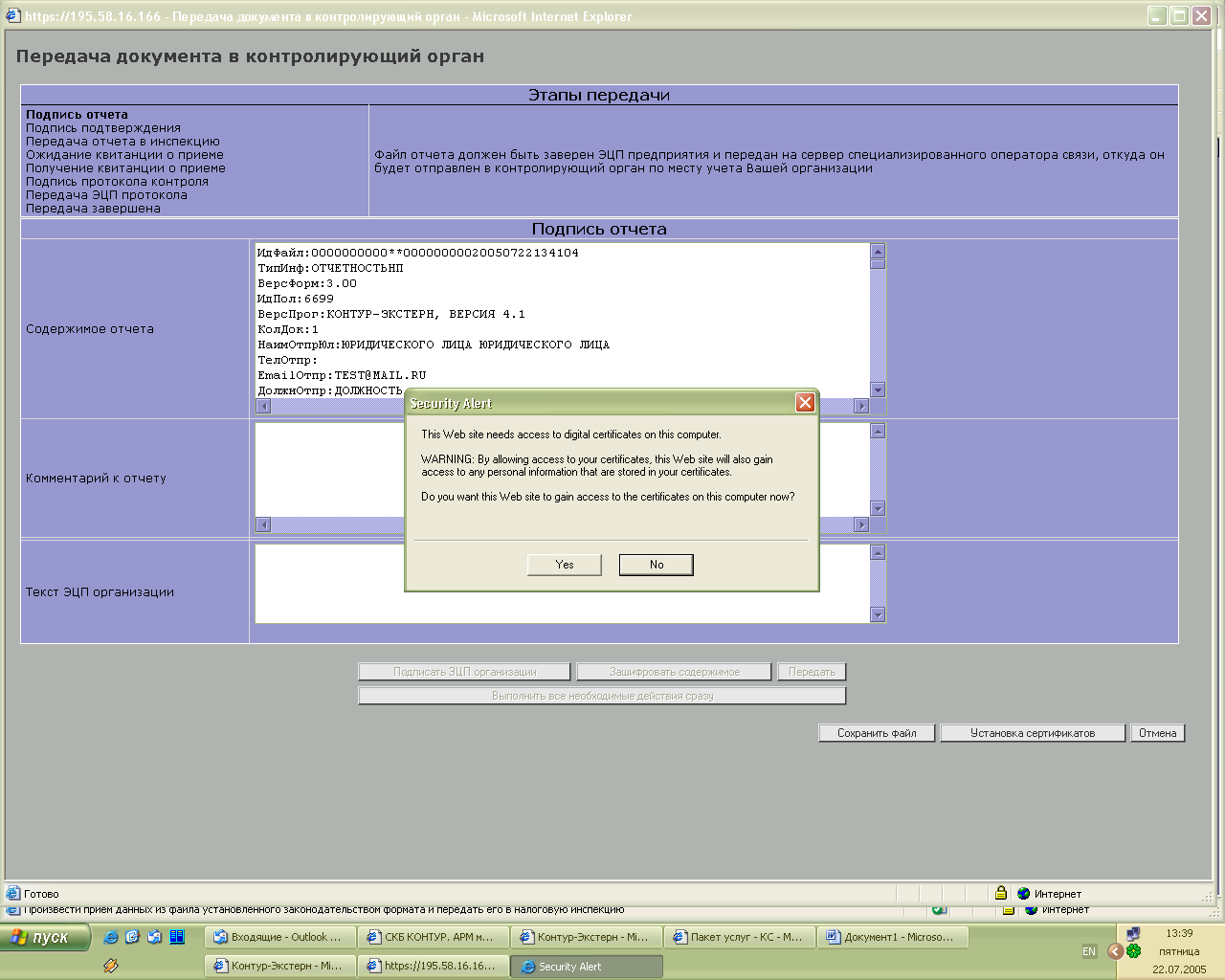
Рис. 34. Подпись и шифрование отчета. Предупреждение системы безопасности.
На первом этапе отправки файла в окне технологического процесса отправки отображаются три текстовых поля (рис. 33). В верхнем поле — файл установленного ФНС России формата, содержащий в требуемом виде все показатели по выбранной форме отчетности. Это поле доступно для просмотра, но не доступно для редактирования. Рекомендуется последний раз визуально проконтролировать содержимое этого поля, чтобы убедиться в том, что в нем содержатся все значения основных показателей, которые были введены в систему при заполнении формы.
В среднем поле находится комментарий к передаваемому файлу. Поле комментария доступно для редактирования, в него можно ввести произвольный текст. Действующим законодательством предусмотрено, что любая уточняющая форма обязательно должна сопровождаться пояснительной запиской, именно для этой цели предусмотрено поле комментария. При необходимости, можно написать комментарий и к основному расчету. В любом случае, из текстового поля не следует удалять шапку комментария — тот текст, который находится в поле комментария по умолчанию. Если не требуется передавать комментарий к отчету, то не нужно ничего редактировать в поле комментария, в том числе и шапку этого поля. Такая ситуация будет трактоваться системой как отсутствие комментария.
В нижнее текстовое поле «Текст ЭЦП организации» будет помещена ЭЦП организации, а затем отчет будет зашифрован (также будет зашифрован и комментарий, если таковой имеется) в адрес налогового органа.
Чтобы выполнить действия по подписи и шифрованию отчета, пользователь имеет две возможности. Эти действия можно произвести пошагово (нажимая кнопки «Подписать...», «Зашифровать...» и «Передать» расположенные в первой строке), или в пакетном режиме (по расположенной ниже кнопке «Выполнить все необходимые действия сразу»). Рекомендуется при первой отправке отчета пройти цепочку из трех действий последовательно, для того чтобы наглядно посмотреть, как система обрабатывает документ, а впоследствии пользоваться простым режимом пакетного выполнения необходимых операций.
Итак, чтобы подписать отчет, надо при вставленной ключевой дискете, нажать кнопку «Подписать ЭЦП предприятия». На экране появится предупреждение системы безопасности (возможно, на английском языке, рис. 34), на которое надо отвечать положительно, нажимая кнопку «Да» («Yes»). Если предупреждений содержит флажок «Не отображать это предупреждение в дальнейшем» («Do not show this dialog box again»), то данный флажок рекомендуется установить, чтобы сообщение не выводилось при повторном обращении к ключевой дискете. После того, как ЭЦП будет произведена, нужно зашифровать подписанный файл с отчетом нажатием кнопки «Зашифровать».
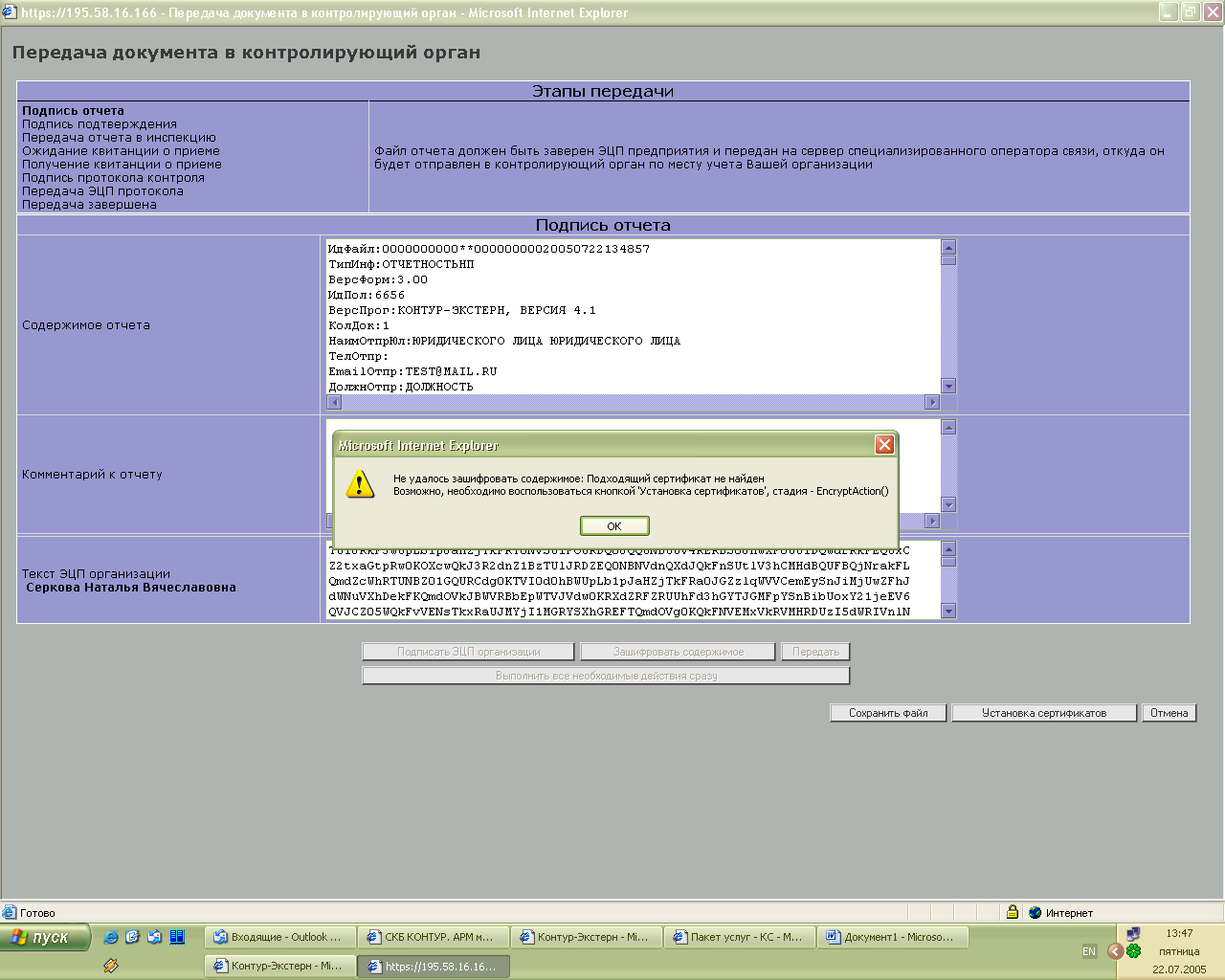
Рис. 35. Ошибка при шифровании файла
При отправке отчетности в первый раз, а также один раз в год после смены ключей и сертификатов инспекции при нажатии на кнопку «Зашифровать» может возникнуть сообщение об ошибке: «Не удалось зашифровать файл. Необходимо, чтобы следующие сертификаты были установлены в раздел «Другие пользователи» (рис. 35). Это значит, что система требует установить сертификат налоговой инспекции, в адрес которой происходит шифрование отчета.
В этом случае, нужно нажать на кнопку «Установка сертификатов» в правой нижней части окна, после чего откроется окно «Установка сертификатов», в котором следует нажать кнопку «Установить» в правом верхнем углу экрана (рис. 36). Если после нажатия на эту кнопку появилось окно с сообщением об успешной установке сертификата (рис.37), то окно «Установка сертификатов» можно закрыть и вернуться к подписанию и передаче файла в налоговый орган. Если же сообщения об успешной установке не появилось, тогда необходимо по порядку выполнить пункты инструкции по установке сертификата налоговой инспекции, приведенной в этом окне (рис.36).
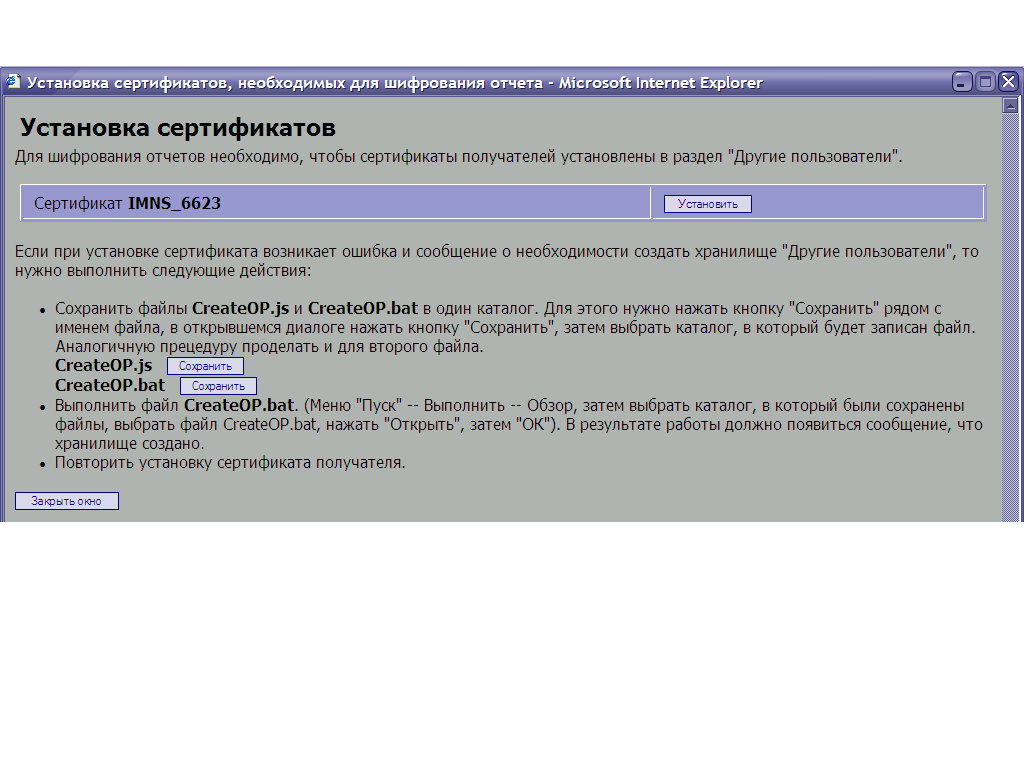
Рис. 36. Окно установки сертификата налогового органа
После выполнения всех пунктов инструкции надо вновь нажать на кнопку «Установить» в правом верхнем углу она, на экране появится сообщение об успешной установке сертификата (рис.37). Окно «Установка сертификата» после этого следует закрыть и вернуться к подписи и передаче отчета в налоговый орган, повторив действия «Подписать...» и «Зашифровать...».
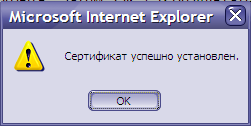
Рис. 37. Сообщение об установке сертификата.
В конечном счете, после выполнения действий «Подписать...» и «Зашифровать...» в текстовых окнах будут отображены зашифрованный отчет, комментарий и подпись к нему, а активной станет кнопка «Передать» (рис.38). Перед отправкой отчета активной является также расположенная в правой нижней части окна кнопка «Сохранить файл». По этой кнопке пользователь может сохранить передаваемый отчет в виде незашифрованного текстового файла на своем рабочем месте. Такой отчет является полностью проверенным, готовым к отправке текстовым файлом установленного ФНС формата, точно таким же, как файл, который передают в налоговый орган на магнитном носителе в сопровождении бумаги.
Как уже было сказано выше, процедуры подписи, шифрования и передачи подготовленного файла можно заменить нажатием на кнопку «Выполнить все необходимые действия сразу».
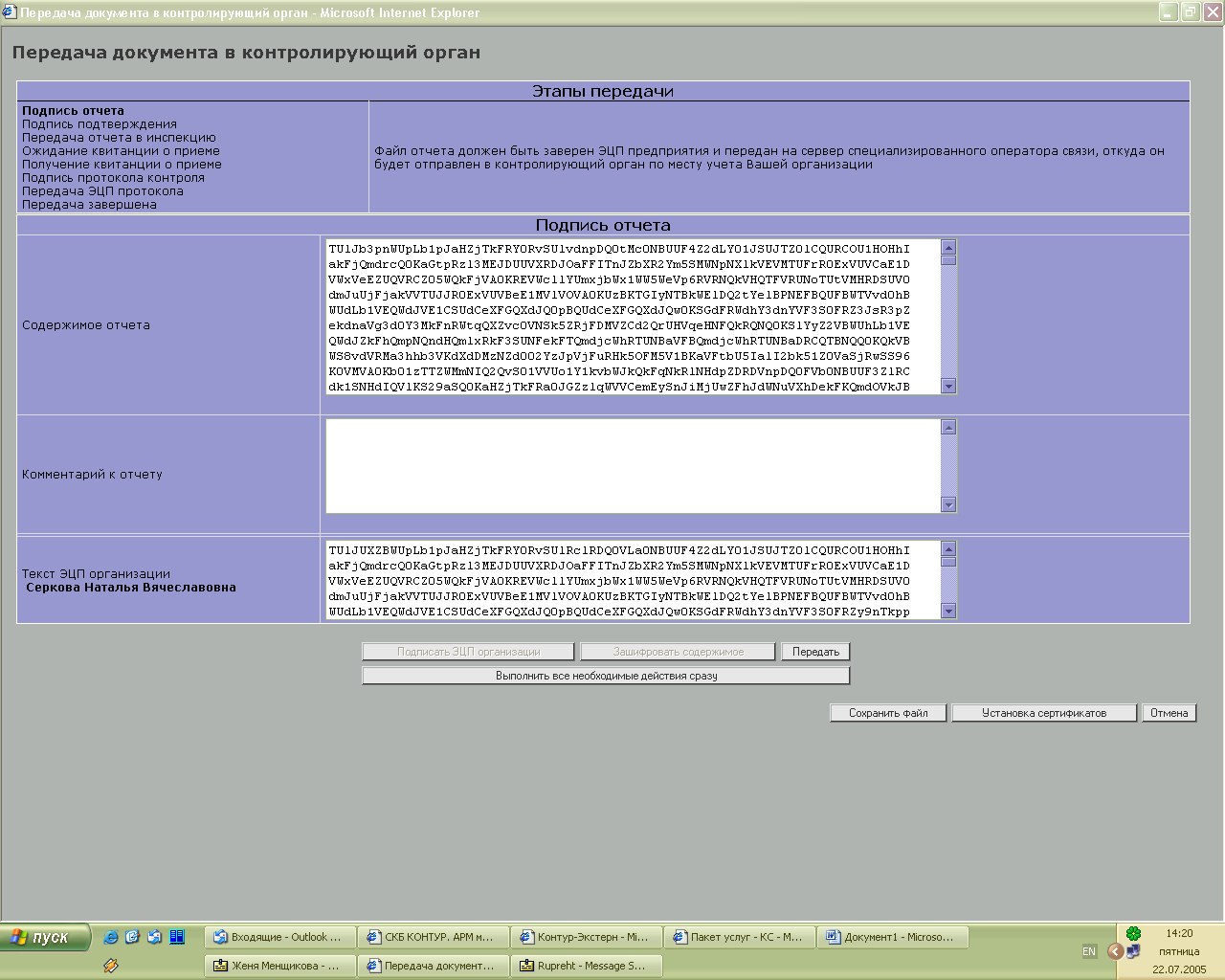
Рис. 38. Отчет подписан, зашифрован и готов к отправке.
Важно понимать, что нажатие кнопки «Передать» («Выполнить все действия сразу») делает процесс сдачи отчета необратимым. До нажатия этой кнопки можно в любой момент отменить свои действия, просто закрыв окно отправки отчета или нажав кнопку «Отмена». Однако, после того как кнопка «Передать» (или «Выполнить все действия сразу») нажата, отправка отчета необратима. Сведения, находящиеся в отчете, неизбежно попадают в налоговый орган и обретают юридическую силу, а исправить ошибки в данных можно будет только путем подготовки и сдачи корректирующей формы.
Именно момент нажатия кнопки «Передать» («Выполнить все действия сразу») считается моментом представления налогоплательщиком отчетности в электронном виде по телекоммуникационным каналам связи. По нажатию на эту кнопку система отправляет подписанный и зашифрованный файл с рабочего места налогоплательщика на сервер системы «Контур-Экстерн», а оттуда — в адрес налоговой инспекции по местонахождению налогоплательщика на учете. Момент нажатия этой кнопки фиксируется в подтверждении специализированного оператора связи и является, с точки зрения нормативных документов, датой представления отчета в налоговый орган.
